Cerințe preliminare
Înainte de instalarea Securității Avansate TSplus, verificați următoarele cerințe preliminare.
Cerințe de sistem de operare pe client
- .NET Framework 4.7.2 sau mai recent
- Windows 7 Pro
- Windows 8/8.1 Pro
- Windows 10 Pro
- Windows 11 Pro
- Windows Server 2008 SP2/Small Business Server SP2 sau 2008 R2 SP1
- Windows Server 2012 sau 2012 R2
- Windows Server 2016
- Windows Server 2019
- Windows Server 2022
- Windows Server 2025
Atât arhitecturile de 32 de biți, cât și cele de 64 de biți sunt acceptate.
Mai multe informații despre cerințe preliminare
Instalare
Descărcați versiunea de încercare TSplus Advanced Security de 15 zile
și pur și simplu rulați Setup-TSplus-Security.exe ca administrator pe mașina Windows pe care ați ales să o protejați.
Când instalarea este finalizată, faceți clic pe pictograma de pe desktop pentru a deschide consola de administrare:
Configurare
Configurați funcțiile de bază
După lansarea TSplus Advanced Security, configurează cu ușurință principalele caracteristici de securitate din tabloul de bord:
- Activare Protecție împotriva ransomware într-un singur clic pentru a începe perioada de învățare.
- Confirmați că Protecția împotriva atacurilor de tip bruteforce este într-adevăr activat.
- Adăugați țările dvs. pe lista albă Protecția Accesului Geografic .
Sunteți pregătiți cu caracteristici de bază!
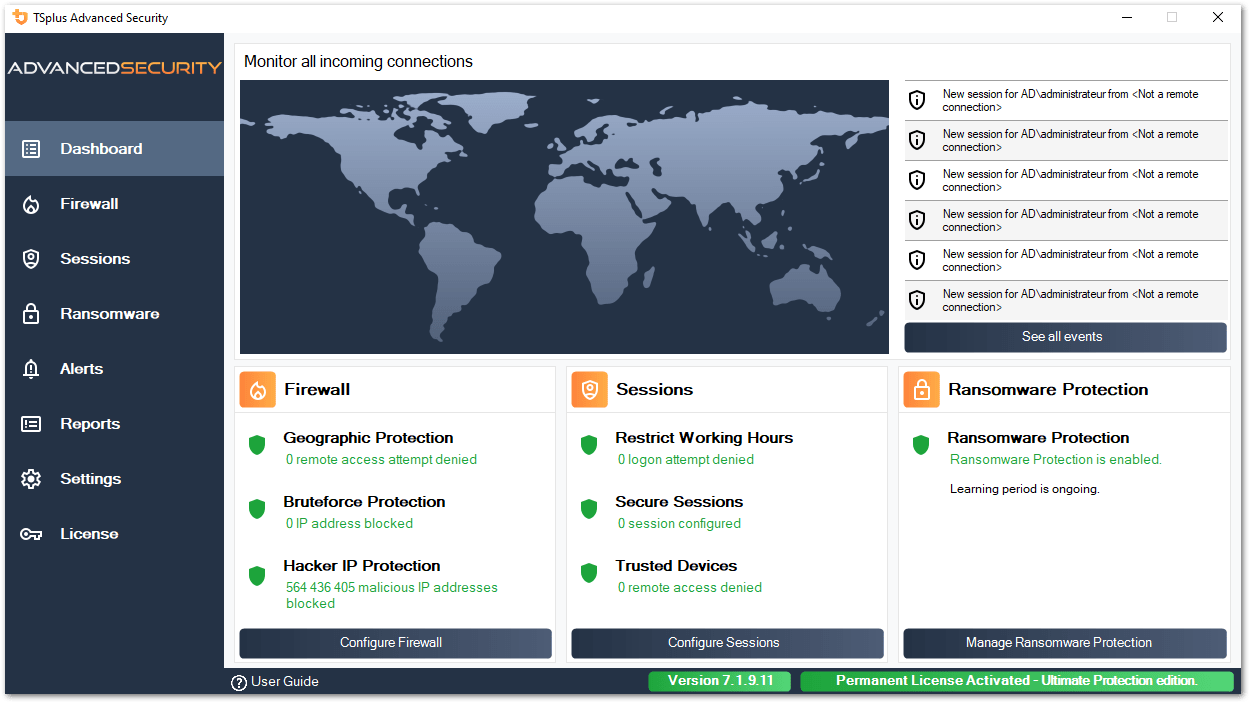
Valorificați caracteristicile de securitate bazate pe utilizator/grupuri.
Acum că funcțiile de bază sunt activate, personalizați următoarele măsuri de securitate pentru personalizare la nivelul utilizatorului sau grupului.
Adăugați utilizatori și grupuri
Faceți clic pe unul dintre Sesiuni securizate , Permisiune sau Working Hours caracteristici, pentru a adăuga cu ușurință utilizatori și grupuri folosind conturile dvs. Windows Active Directory, Azure, AWS sau locale.
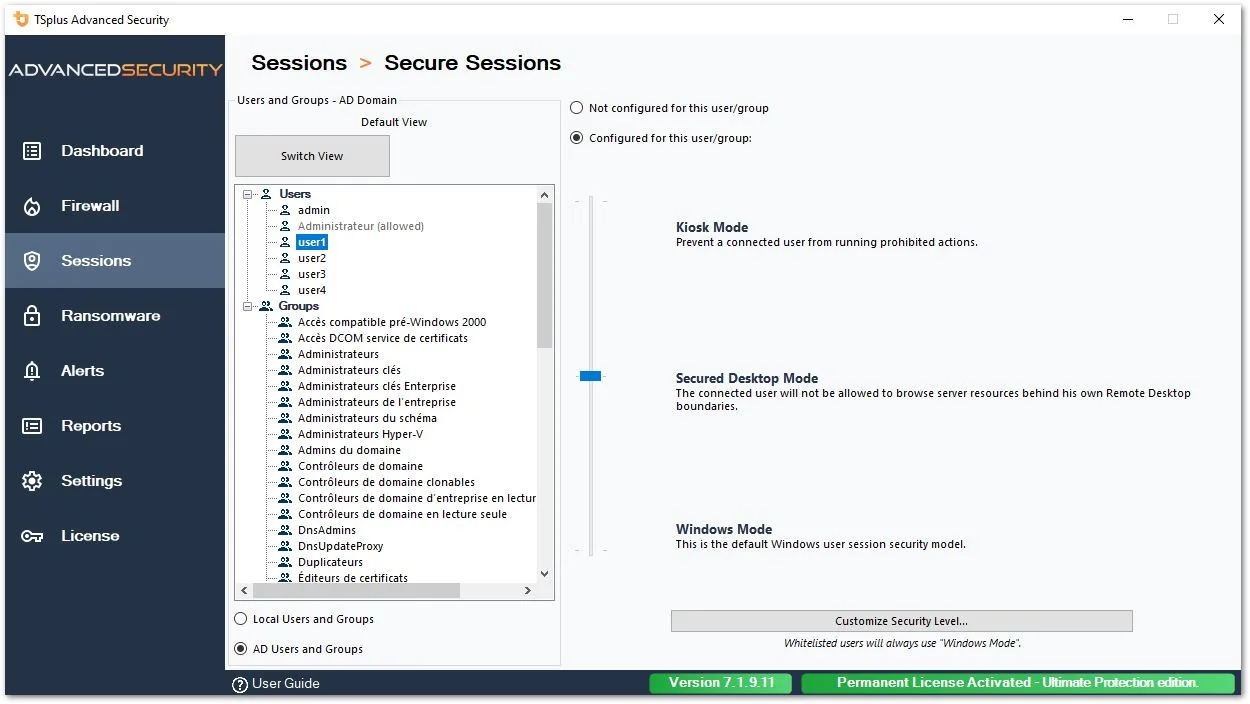
Configurați funcții suplimentare
- Definiți privilegiile de acces la sistemele de fișiere locale, imprimante și chei de registru pentru fiecare utilizator/grup cu Permisiuni .
- Definiți când utilizatorii sunt autorizați să se autentifice. Working Hours .
- Personalizați nivelul de securitate pentru utilizatori/grupuri cu Sesiuni securizate .
- Validați dispozitivele utilizatorilor care se pot conecta de la distanță cu Dispozitive de încredere .
Pentru a adăuga în listă albă utilizatori, grupuri sau programe, faceți clic pe setări tab.
Urmăriți ghidul de pornire pentru a afla mai mult »
Setări avansate
Backup/Restaurare date și setări într-o bază de date securizată și privată, dezactivați firewall-ul Windows pentru a utiliza firewall-ul integrat TSplus Advanced Security, activați/dezactivați jurnalele de servicii și funcționalități, și multe altele!

De exemplu, rulați comanda de mai sus pentru a dezactiva licența pe instalarea dvs. furnizând cheia de licență.
Mergi mai departe
Ai configurat acum TSplus Advanced Security. Poți începe să examinezi amenințările prevenite pe măsură ce apar, să acționezi în consecință și să mergi mai adânc în ghidul nostru de utilizare pentru a înțelege pe deplin fiecare caracteristică.
Proba dvs. este complet echipată (ediția Ultimate Protection) și este disponibilă timp de 15 zile.
Vizitați ghidul complet al utilizatorului »
De asemenea, puteți obține certificarea dumneavoastră completând-o
Curs avansat de formare în securitate pe TSplus Academy.
Aveți cerințe specifice?
Simțiți-vă liber contactează-ne , vom fi bucuroși să răspundem la întrebările dvs. și să vă ghidăm.










